Win11無法辨識的usb裝置如何解決? 今天小編把usb設備插到電腦以後,發現電腦雖然偵測到了usb設備,但完全無法使用所有相關功能。去裝置管理員查看usb裝置的時候,可以看到一個感嘆號符號。很多小夥伴不知道怎麼詳細操作,小編下面整理了win11usb設備感嘆號解決步驟,如果你有興趣的話,跟著小編一起往下看看吧!

win11usb裝置感嘆號解決步驟
#1、桌面右鍵點選此電腦,在開啟的選單項目中,選擇管理。然後左側點選裝置管理員。


2、裝置管理員視窗中,點選展開通用序列匯流排控制器。

3、找到出現問題的USB設備,並右鍵點擊它,在打開的選單項目中,選擇停用設備;彈出提示框中,點擊是。


4、再右鍵點選該設備,在開啟的選單項目中,選擇啟用設備。最後重新插入USB設備即可。

以上就是【Win11無法辨識的usb裝置如何解決-win11usb裝置感嘆號解決步驟】全部內容了,更多精彩教學盡在本站!
以上是Win11無法辨識的usb裝置如何解決的詳細內容。更多資訊請關注PHP中文網其他相關文章!
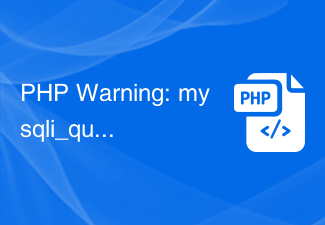 PHP Warning: mysqli_query(): Empty query的解决方法Jun 22, 2023 pm 04:45 PM
PHP Warning: mysqli_query(): Empty query的解决方法Jun 22, 2023 pm 04:45 PM在使用PHP开发Web应用时,经常会遇到各种各样的问题。其中,一些常见的问题是与MySQL数据库相关的问题。有一种问题是“PHPWarning:mysqli_query():Emptyquery”的错误。本文将介绍此错误的原因以及解决方法。首先,让我们看看这个错误表示什么。当您使用mysqli_query函数执行MySQL查询时,如果该查询为空,则会
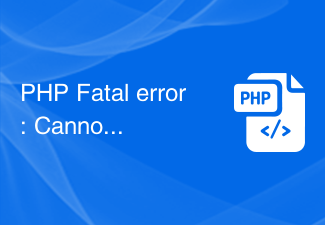 PHP Fatal error: Cannot redeclare的解决方法Jun 22, 2023 pm 07:43 PM
PHP Fatal error: Cannot redeclare的解决方法Jun 22, 2023 pm 07:43 PM在使用PHP进行开发的过程中,有时候会遇到“PHPFatalerror:Cannotredeclare”错误,这个错误通常会出现在如下情况:在PHP代码中多次include/require同一个文件。在代码中定义了和已有的函数/类重名的函数/类。这个错误会导致程序无法继续执行,为了解决这个问题,我们需要了解其产生原因和解决方法。产生原
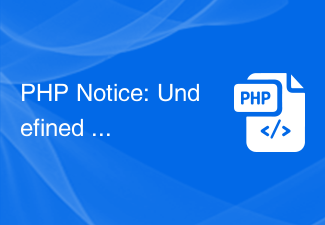 PHP Notice: Undefined property: stdClass::$的解决方法Jun 22, 2023 pm 10:24 PM
PHP Notice: Undefined property: stdClass::$的解决方法Jun 22, 2023 pm 10:24 PM在使用PHP编写代码时,我们经常会看到这样的错误提示:“PHPNotice:Undefinedproperty:stdClass::$”。这个错误提示通常是由于在使用对象的属性时,该属性不存在而引起的。在本文中,我们将讨论如何解决这个问题。首先,我们需要了解这个错误提示的原因。当我们使用对象的属性时,PHP会首先检查该属性是否存在。如果该属性不存在,
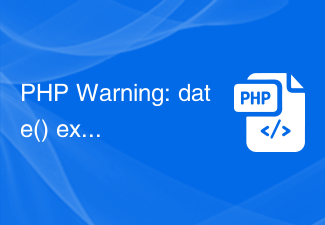 PHP Warning: date() expects parameter 2 to be long, string given的解决方法Jun 22, 2023 pm 08:03 PM
PHP Warning: date() expects parameter 2 to be long, string given的解决方法Jun 22, 2023 pm 08:03 PM在使用PHP程序开发时,经常会碰到一些警告或者错误的提示信息。其中,可能出现的一个错误提示就是:PHPWarning:date()expectsparameter2tobelong,stringgiven。这个错误的提示信息意思是:函数date()的第二个参数期望是长整型(long),但是实际传递给它的是字符串(string)。那么,我们
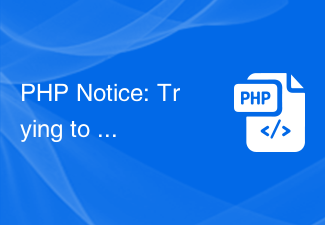 PHP Notice: Trying to get property ‘的解决方法’ of non-object的解决方法Jun 22, 2023 am 11:51 AM
PHP Notice: Trying to get property ‘的解决方法’ of non-object的解决方法Jun 22, 2023 am 11:51 AM当我们在使用PHP进行开发时,有时会遇到”Tryingtogetproperty‘的解决方法’ofnon-object”的错误提示。这个错误的原因一般是因为程序中对一个不存在或者未实例化的对象进行访问,导致了PHP解析器无法识别该对象的属性或方法。那么,如何解决这个错误呢?下面我将为大家介绍几种可能的解决方法。一、检查代码首先,我们需要将出错的代
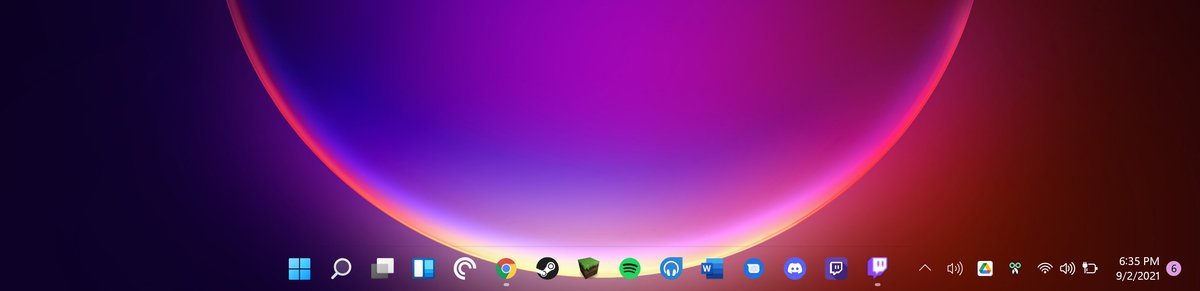 TranslucentTB不起作用:如何解决Jun 06, 2023 am 08:21 AM
TranslucentTB不起作用:如何解决Jun 06, 2023 am 08:21 AMTranslucentTB是寻求时尚简约桌面外观的Windows11爱好者广泛使用的工具,遇到了障碍。自从发布以来Windows11内部版本22621.1344(22H2)28年2023月日,TranslucentTB对大多数用户不起作用。此错误使用户努力应对其任务栏的有限自定义选项。用户在寻求克服这一挫折的解决方案时,挫败感显而易见。在最近的Windows11更新之后,TranslucentTB无法正常工作的问题已在多个在线平台上广泛报道,包括论坛和社交媒体。用户一直在分享他们的经验,拼命寻找
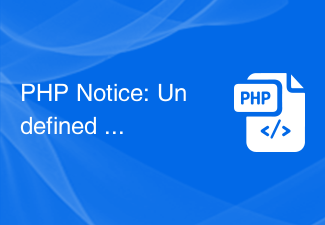 PHP Notice: Undefined index:的解决方法Jun 22, 2023 am 10:15 AM
PHP Notice: Undefined index:的解决方法Jun 22, 2023 am 10:15 AM当使用PHP开发Web应用程序时,经常会遇到“PHPNotice:Undefinedindex:”这样的错误消息。此错误消息通常与数组相关。在PHP中,当我们使用未定义的数组索引时,就会收到这种类型的错误消息。这通常会发生在以下情况下:尝试访问不存在的数组元素尝试使用错误的键来访问数组在本文中,我们将探讨如何解决此错误,并提供一些常见的应用程序开发实践
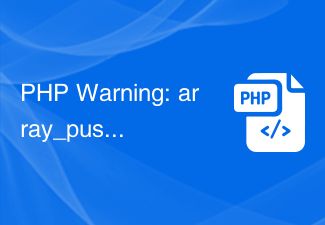 PHP Warning: array_push() expects parameter 1 to be array的解决方法Jun 22, 2023 pm 07:17 PM
PHP Warning: array_push() expects parameter 1 to be array的解决方法Jun 22, 2023 pm 07:17 PMPHPWarning:array_push()expectsparameter1tobearray的解决方法在PHP开发中,我们常常会遇到“TheWarning:array_push()expectsparameter1tobearray”错误。这个错误通常表示我们使用了一个不是数组的变量作为array_push的第一个参数。

熱AI工具

Undresser.AI Undress
人工智慧驅動的應用程序,用於創建逼真的裸體照片

AI Clothes Remover
用於從照片中去除衣服的線上人工智慧工具。

Undress AI Tool
免費脫衣圖片

Clothoff.io
AI脫衣器

AI Hentai Generator
免費產生 AI 無盡。

熱門文章

熱工具

Dreamweaver Mac版
視覺化網頁開發工具

SublimeText3 Linux新版
SublimeText3 Linux最新版

SublimeText3漢化版
中文版,非常好用

SublimeText3 英文版
推薦:為Win版本,支援程式碼提示!

ZendStudio 13.5.1 Mac
強大的PHP整合開發環境






